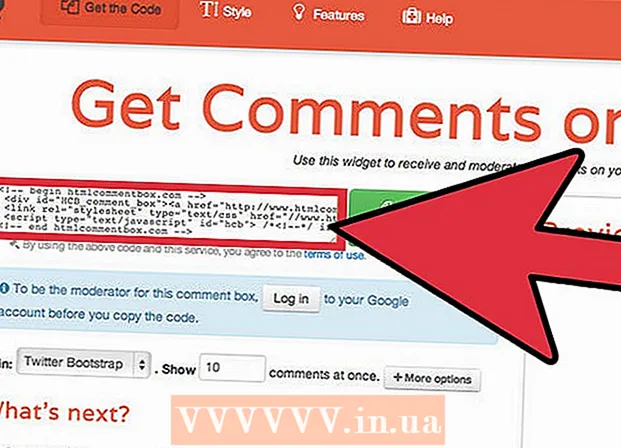Forfatter:
Helen Garcia
Opprettelsesdato:
19 April 2021
Oppdater Dato:
26 Juni 2024

Innhold
- Trinn
- Metode 1 av 2: Installere Unrar -programmet
- Metode 2 av 2: Bruke Unrar -programmet
- Tips
- Advarsler
Roshal ARchive (RAR) er et filformat designet for komprimering og arkivering av data. Etter at du har lastet ned RAR -filer fra Internett, trenger du et program som vil pakke dem ut - pakke ut eller pakke dem ut. Siden dette programmet ikke er forhåndsinstallert på de fleste Linux -systemer, må du installere det selv. Denne opplæringen forklarer hvor du kan få unrar (pakke ut program) og hvordan du bruker det på Linux.
Trinn
Metode 1 av 2: Installere Unrar -programmet
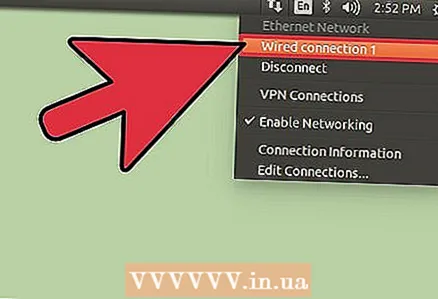 1 Kontroller at datamaskinen er koblet til Internett.
1 Kontroller at datamaskinen er koblet til Internett. 2 Hvis du er i Linux GUI, åpner du et Linux -skall.
2 Hvis du er i Linux GUI, åpner du et Linux -skall.- Kommandoskallet kan åpnes ved hjelp av følgende hurtigtast: Control + ALT + F1.
- I mappen "Verktøy" kan du også åpne "Terminal", som utfører de samme funksjonene som kommandoskallet.
- Alle følgende kommandoer kan skrives inn fra Linux -kommandoskallet eller Terminal.
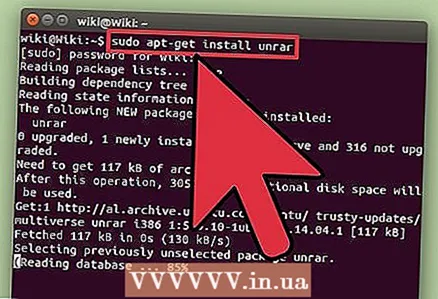 3 Bruk den riktige kommandoen for å laste ned unrar for installasjon på Linux. Følgende kommandoer krever superbrukerrettigheter, så du må logge på med su (eller sudo). Skriv inn brukernavn og passord for å logge på som superbruker.
3 Bruk den riktige kommandoen for å laste ned unrar for installasjon på Linux. Følgende kommandoer krever superbrukerrettigheter, så du må logge på med su (eller sudo). Skriv inn brukernavn og passord for å logge på som superbruker. - Debian Linux-brukere bør skrive inn følgende kommando: "apt-get install unrar" eller "apt-get install unrar-free".
- Hvis du bruker Fedora Core Linux, skriver du inn følgende kommando: "yum install unrar".
- Arch Linux -brukere bør installere fra det ekstra depotet "pacman -S unrar".
- OpenBSD -brukere angir kommandoen: "pkg_add –v –r unrar".
- Suse10 -brukere kan skrive inn “yast2 –i unrar”.
- Suse11 -brukere kan skrive inn “zypper install unrar”.
 4 Hvis kommandoene ovenfor ikke fungerer, kan du laste ned den binære pakken direkte fra rarlab.
4 Hvis kommandoene ovenfor ikke fungerer, kan du laste ned den binære pakken direkte fra rarlab.- Skriv "cd / tmp".
- Skriv inn "wget http://www.rarlab.com/rar/rarlinux-3.9.1.tar.gz".
- Pakk ut filen med følgende kommando: "tar -zxvf rarlinux -3.9.1.tar.gz".
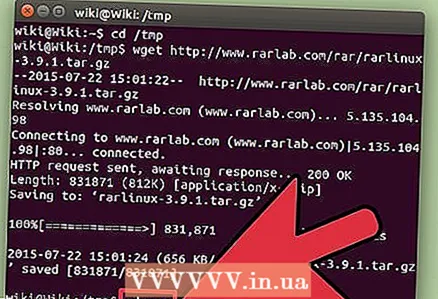 5 Finn rar- og unrar -kommandoene i rar -katalogen.
5 Finn rar- og unrar -kommandoene i rar -katalogen.- Skriv inn "cd rar".
- Skriv "./unrar".
 6 Kopier rar og unrar til / usr / local / bin -katalogen med følgende kommando: "Cp rar unrar / usr / local / bin". Unrar -kommandoen er nå klar til bruk på ditt Linux -system.
6 Kopier rar og unrar til / usr / local / bin -katalogen med følgende kommando: "Cp rar unrar / usr / local / bin". Unrar -kommandoen er nå klar til bruk på ditt Linux -system.
Metode 2 av 2: Bruke Unrar -programmet
 1 Dump alle filer (ingen mappe) i den nåværende katalogen ved hjelp av kommandoen "unrar e file.rar".
1 Dump alle filer (ingen mappe) i den nåværende katalogen ved hjelp av kommandoen "unrar e file.rar".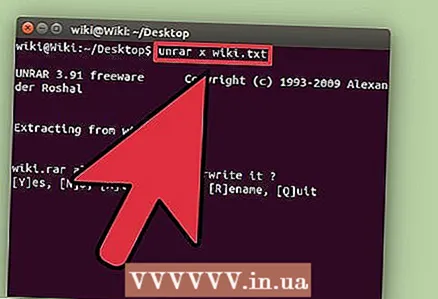 2 Lag en liste over filer i RAR -arkiver ved å bruke kommandoen "unrar l file.rar".
2 Lag en liste over filer i RAR -arkiver ved å bruke kommandoen "unrar l file.rar". 3 Pakk ut filer med full bane med kommandoen "unrar x file.rar". Dette er sannsynligvis det du ønsket.
3 Pakk ut filer med full bane med kommandoen "unrar x file.rar". Dette er sannsynligvis det du ønsket.  4 Kontroller arkivets integritet ved hjelp av kommandoen "unrar t file.rar".
4 Kontroller arkivets integritet ved hjelp av kommandoen "unrar t file.rar".
Tips
- Hvis du er ukomfortabel med kommandolinjen og leter etter et RAR -brukergrensesnitt for å installere på Linux, kan du prøve PeaZip. PeaZip fungerer i Gnome og KDE, og er også tilgjengelig i DEB eller RPM.
- RAR3 er den nåværende versjonen av RAR -formatet. Den legger til en avansert 128-bits nøkkelkrypteringsstandard. Den støtter også filer over 5 gigabyte og Unicode -filnavn.
- Hvis RAR -filen er delt inn i mindre filer, vil de få navnet .rar, .r00, .r01, etc. Fortell unrar -programmet ditt plasseringen av .rar -filen, og den vil automatisk sette sammen alle brikkene på nytt.
- RAR -filer kan bare opprettes ved hjelp av betalt programvare, men du kan bruke gratis kommandolinjeverktøyet unrar for Linux til å pakke ut.
- RAR -formatet støtter datakomprimering, eliminering av feil og muligheten til å dele store filer til mindre for fremtidig tilkobling.
- File Roller (standard arkivbehandling på Gnome-baserte distribusjoner) kan bruke unrar-verktøyet som ble lansert fra kommandolinjen. Installer unrar til / usr / local / bin / (eller tilsvarende), og File Roller vil automatisk bruke den til å åpne og pakke ut rar -filer.
Advarsler
- Hvis du får en feil under installering av unrar -kommandoen, logger du på som superbruker ved å skrive inn "sudo -s" og passordet ditt. Dette vil gi deg de riktige installasjonsrettighetene.